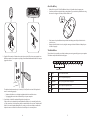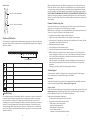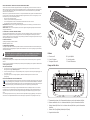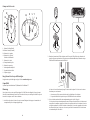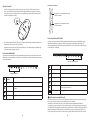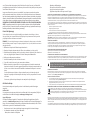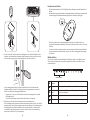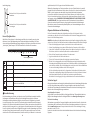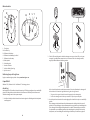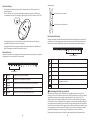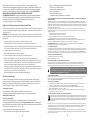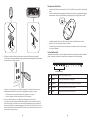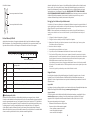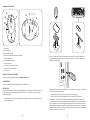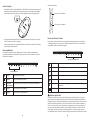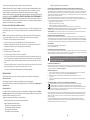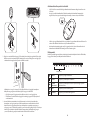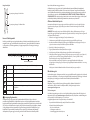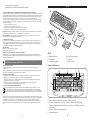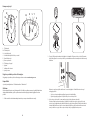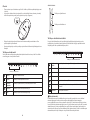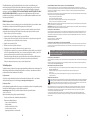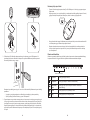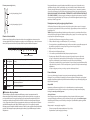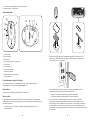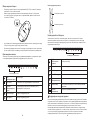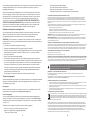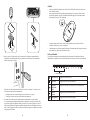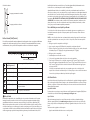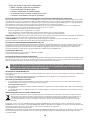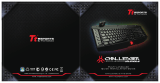Kensington Pro Fit Instruções de operação
- Categoria
- Teclados
- Tipo
- Instruções de operação
A página está carregando...
A página está carregando...
A página está carregando...
A página está carregando...
A página está carregando...
A página está carregando...
A página está carregando...
A página está carregando...
A página está carregando...
A página está carregando...
A página está carregando...
A página está carregando...
A página está carregando...
A página está carregando...
A página está carregando...
A página está carregando...
A página está carregando...
A página está carregando...
A página está carregando...
A página está carregando...
A página está carregando...
A página está carregando...
A página está carregando...
A página está carregando...
A página está carregando...
A página está carregando...
A página está carregando...
A página está carregando...
A página está carregando...
A página está carregando...
A página está carregando...
A página está carregando...
A página está carregando...
A página está carregando...
A página está carregando...
A página está carregando...

72
73
Português
A
E
F
C
D
B
Conteúdo
A. Teclado sem fios D. 2 pilhas AA/AAA
B. Rato de 5 botões E. Cartão de garantia
C. Receptor USB sem fios F. Manual de instruções
Componentes do teclado
G
H I J K
Esc
F1 F2 F3 F4 F5 F6 F7 F8 F9 F10F11 F13F14 F15F12
G. Controlo de volume. Consulte “Controlo de volume” para mais detalhes.
H. Botões multimédia. Consulte “Botões multimédia” para mais detalhes.
I. Botões Internet/Task (Tarefas). Consulte “Botões Internet/Task (Tarefas)” para mais detalhes.
J. Botões Wake (Reactivar), Sleep (Suspender) e Power (Alimentação)
K. Indicador de pilha fraca
Componentes do rato
L
M
N
P
O
Q
S TR
U
L. Botão Back (Retroceder)
M. Botão Forward (Avançar)
N. Botão esquerdo do rato
O. Botão central do rato/Roda de deslocamento
P. Botão direito do rato
Q. Compartimento das pilhas
R. Botão Connect (Ligar)
S. Interruptor On/Off (Ligado/Desligado)
T. Indicador de pilha fraca
U. Sensor óptico
Registar o seu produto Kensington
Registe o seu produto Kensington online em www.kensington.com.
Compatibilidade
Sistemas operativos Windows® XP, Windows Vista® e Windows® 7.
Preparativos
O teclado e o rato sem fios Pro Fit 2.4 GHz da Kensington estão configurados para serem utilizados logo
que saem da embalagem. Para utilizar as funções básicas, tudo o que precisa é de introduzir as pilhas e
ligar o receptor sem fios ao computador.
1. Introduza as pilhas no teclado e no rato, de acordo com as imagens dispostas no compartimento das
pilhas dos dispositivos.

74
75
2. Ligue o conector USB do receptor sem fios a uma porta USB activa no computador. Num
computador com o Windows instalado, pode aparecer um Assistente de novo hardware da
primeira vez que ligar o receptor.
O teclado e rato funcionam até uma distância de 10 metros do receptor. Se o teclado e o rato
não estiverem a funcionar convenientemente:
• Certifique-sequenãoexistemobstruçõesentreodispositivoeoreceptor.
• TenteligaroreceptoraumaportaUSBdiferentedocomputador.
3. O conjunto de secretária deve ficar automaticamente emparelhado e pronto a utilizar.
Se o receptor não ligar automaticamente quando o conjunto de secretária é retirado da caixa,
ou se perder a ligação a qualquer momento, pressione o botão “connect” (ligar) do receptor. O
botão vai piscar durante 30 segundos. A qualquer altura durante estes 30 segundos pressione o
botão “connect” (ligar) do teclado ou do rato para estabelecer a ligação. O conjunto de secretária
está agora pronto a utilizar.
As pilhas
• OtempodevidaútildaspilhasdoratosemfiosProFit2.4GHzéde4a6mesestendocomo
base a utilização normal.
• Oratoincluiumafunçãoopcionaldepoupançadeenergia.Parapreservarotempodevida
útil das pilhas, quando o rato não for utilizado durante um longo período de tempo, mude o
interruptor para a posição “off” (desligado).
OFF / ON
OF
F/ON
CONNECT
• Ocomportamentoerráticodoratooudotecladopodeindicarqueaspilhasestãofracas.
Substitua as pilhas para resolver este problema.
• Substituasempreaspilhasemconjunto,utilizandoasdamesmaalturadecompraedamesma
marca. Desfaça-se sempre correctamente das pilhas.
Botões multimédia
Estes botões permitem-lhe aceder rapidamente a funções quando está a utilizar um leitor de
multimédia no computador. Os botões podem não funcionar com todos os leitores de multimédia.
Mute (Sem som) Carregue para desactivar o som.
Stop (Parar) Carregue para parar o leitor de multimédia.
Play/Pause
(Reproduzir/
Pausa)
Carregue para reproduzir ou interromper o leitor de multimédia.
Previous
(Anterior)
Carregue para passar para a faixa anterior.
Next (Seguinte) Carregue para passar para a faixa seguinte.
Botões multimédia

76
77
Controlo de volume:
Botões Internet/Task (Tarefas)
Estes botões permitem-lhe executar rapidamente tarefas quando estiver a ver páginas da Web num
navegador ou a utilizar uma aplicação de correio electrónico. Executam também tarefas comuns,
nomeadamente, abrir a pasta O Meu Computador ou utilizar a calculadora do computador.
Web/Home
(Web/Página inicial)
Inicia o navegador da Web predefinido e acede à página inicial.
Refresh (Actualizar) Actualiza a página da Web ou documento actual.
Back (Retroceder)
Forward (Avançar)
Mail (Correio) Inicia a aplicação de correio electrónico.
Search (Procura) Procura ficheiros no computador com base nos critérios de
busca que introduzir.
Calculator (Calculadora) Inicia a aplicação da calculadora.
Aviso de Saúde
A utilização de um teclado, rato, ou trackball pode estar associada a ferimentos ou lesões graves.
Investigações médicas recentes sobre lesões de foro profissional apontam actividades normais,
aparentemente inofensivas, como uma causa possível de Lesões por Esforços Repetitivos (LER).
Muitos factores podem estar associados à ocorrência de LER, incluindo as próprias condições físicas
e médicas de uma pessoa, a saúde em geral e o modo como uma pessoa se posiciona e utiliza o seu
corpo durante o trabalho e outras actividades (incluindo a utilização de um teclado ou rato). Alguns
estudos sugerem que o período de tempo durante o qual uma pessoa utiliza um teclado, rato ou
Botões Internet/Task (Tarefas)
Carregue para aumentar o volume.
Carregue para baixar o volume.
trackball pode também ser um dos factores. Caso tenha alguma dúvida, relativamente a estes
factores de risco, consulte um profissional de saúde qualificado.
Quando utilizar um teclado, rato ou trackball, pode sentir ocasionalmente um desconforto nas
mãos, braços, ombros, pescoço ou outras partes do corpo. No entanto, caso tenha algum sintoma tal
como desconforto, dor, sensação de latejo, sensibilidade, formigueiro, dormência, ardor, ou rigidez,
persistentes ou recorrentes, mesmo que tais sintomas ocorram quando não está a trabalhar no seu
computador. NÃO IGNORE ESTES SINTOMAS. CONSULTE DE IMEDIATO UM PROFISSIONAL DE SAÚDE
QUALIFICADO. Estes sintomas podem ser indícios de LER nervosas, musculares, tendinosas, ou de
outras partes do corpo, tais como a síndrome do canal cárpico, tendinite, tenossinovite, e outras
lesões, que por vezes causam incapacidade permanente.
Passos habituais para a resolução de problemas
Se o teclado e/ou rato não estiverem a funcionar correctamente, siga um a um os seguintes passos e
tente utilizar novamente o dispositivo. Pode parar quando o dispositivo começar a voltar a funcionar
correctamente.
NOTA: Se o rato não estiver a funcionar correctamente, tenha em atenção que superfícies muito brancas
ou de vidro podem interferir com o sensor óptico do rato. Se for possível, utilize o rato numa superfície
diferente.
1. Desligue o receptor do computador e volte a ligá-lo.
2. Ligue o receptor a uma porta USB diferente do computador, caso haja uma disponível.
3. Reinicie o dispositivo: Para o teclado, retire e volte a introduzir as pilhas; para o rato, mude o interruptor
de alimentação para “off” (desligado) e de seguida novamente para “on” (ligado).
4. Desligue e reinicie o computador.
5. Introduza pilhas novas no teclado ou no rato.
6. Se for possível, experimente utilizar o teclado ou o rato noutro computador.
7. Com o receptor USB em posição e o rato ligado, carregue no botão “connect” (ligar) do receptor e
dentro de 30 segundos carregue também no botão “connect” (“ligar”) na parte inferior do rato ou no
botão “connect” (ligar) na parte inferior do teclado. Acabou de estabelecer uma nova ligação para o
rato ou para o teclado.
Se não funcionar, experimente repetir estes passos enquanto segura o rato ou teclado perto do
receptor. Pode ser necessário executar este passo 2 a 3 vezes para que o rato ou o teclado sincronizem.
Se necessário, repita este procedimento após substituir as pilhas gastas.
Assistência técnica
A assistência técnica está disponível para todos os utilizadores dos produtos Kensington registados.
Não se cobra pela assistência técnica, excepto o custo da chamada telefónica e os valores de longa
distância, se aplicáveis. Pode encontrar informações sobre como contactar a assistência técnica na
última página deste manual.
Apoio através da Web
Pode encontrar a resposta para o seu problema na secção Perguntas mais frequentes (FAQ) da área
de assistência, no website da Kensington: www.support.kensington.com.
Apoio Telefónico
Não existem encargos inerentes ao apoio técnico excepto os relativos a chamadas de longa
distância, quando aplicável. Visite www.kensington.com quanto ao horário do apoio técnico. Na
Europa, o apoio técnico está disponível por telefone, de Segunda a Sexta, entre as 0900 e as 2 100
horas.
Tenha em conta o seguinte ao solicitar apoio:
• Liguedeumtelemóvelondetenhaacessoaoseudispositivo.

78
• Tenhaporpertoasseguintesinformações:
– Nome, morada e número de telefone
– O nome do produto Kensington
– Fabrico e modelo do seu computador
– O software do seu sistema e respectiva versão
– Sintomas do problema e o que os provocou
DECLARAÇÃO SOBRE A INTERFERÊNCIA DE RADIOFREQUÊNCIA DA FCC (FEDERAL COMMUNICATIONS COMMISSION)
Nota: Este dispositivo foi testado e está em conformidade com os limites estabelecidos para dispositivos digitais de Classe B, de acordo
com o disposto na Parte 15 dos regulamentos FCC. Estes limites destinam-se a fornecer uma protecção adequada contra interferências
prejudiciais em instalações residenciais. Este equipamento gera, utiliza e pode emitir energia de radiofrequência e, se não for instalado
nem utilizado de acordo com as instruções, pode provocar interferências nas comunicações de rádio.
No entanto, não existe nenhuma garantia de que essa interferência não ocorra em determinadas instalações. Se este equipamento
causar interferências nocivas à recepção de rádio ou televisão, pode fazer o seguinte:
• Reorienteoumudealocalizaçãodaantenaderecepção.
• Aumenteadistânciaentreoequipamentoeoreceptor.
• Ligueoequipamentoaumatomadadeumcircuitodiferentedaqueleaqueoreceptorestáligado.
• Seprecisardeajuda,consulteoagentedaKensingtonouumtécnicoqualificadoderádio/televisão.
MODIFICAÇÕES: As modificações que não sejam expressamente aprovadas pela Kensington podem anular a autoridade do utilizador de
manusear o dispositivo de acordo com os regulamentos da FCC, não devendo ser feitas.
CABOS BLINDADOS: De acordo com os requisitos da FCC, todas as ligações a equipamentos, feitas com dispositivos de entrada
Kensington, devem ser estabelecidas apenas através dos cabos blindados fornecidos.
DECLARAÇÃO DE COMPATIBILIDADE E CONFORMIDADE COM A FCC
Este produto está em conformidade com a Parte 15 dos regulamentos da FCC. O funcionamento está sujeito às duas condições: (1) este
equipamento não pode causar interferências prejudiciais e (2) tem de suportar as interferências recebidas, incluindo as que possam
prejudicar o funcionamento. Como definido na Secção 2.909 dos regulamentos da FCC, a parte responsável por este dispositivo é a
Kensington Computer Products Group, 333 Twin Dolphin Drive, Redwood Shores, CA 94065, USA.
ESPECIFICAÇÕES TÉCNICAS RF
Intervalo de frequência de funcionamento: 2.403GHz a 2.480GHz
Potência máxima de saída de RF: 1.6 W
DECLARAÇÃO QUANTO A EXPOSIÇÃO A RADIAÇÃO FCC
Este equipamento respeita os limites de exposição a radiação FCC estabelecidos para um ambiente não controlado. Os utilizadores finais
têm que observar instruções de operação específicas para respeitar conformidade com a exposição a radição FCC. Este transmissor não
pode ser instalado nem operar em conjunto com qualquer outro tipo de antena ou transmissor.
ATENÇÃO: Este dispositivo não possui peças passíveis de serem reparadas. A utilização de controlos
ou ajustes ou o desempenho de procedimentos que não os especificados no presente documento
podem resultar numa exposição perigosa à radiação.
DECLARAÇÃO DE CONFORMIDADE DA CE
A Kensington declara que este produto está em conformidade com os requisitos essenciais e outras disposições relevantes das Directivas
da CE aplicáveis.
Para a Europa, pode obter uma cópia da Declaração de Conformidade para este produto, se clicar na ligação ‘Declaração de
Conformidade’, em www.support.kensington.com.
DIRECTRIZES DE SEGURANÇA E UTILIZAÇÃO
1. Se o equipamento não funcionar devidamente e não for bem sucedido ao efectuar os passos da resolução de problemas básica,
desligue o dispositivo e contacte a assistência técnica da Kensington.
www.support.kensington.com.
2. Não desmonte nem exponha o produto a líquidos, humidade ou temperaturas fora do intervalo de 0ºC a 40ºC, recomendado para o
funcionamento.
3. Se o produto for exposto a temperaturas fora desse intervalo, desligue-o e espere que a temperatura volte ao intervalo normal de
funcionamento.
INFORMAÇÃO APENAS PARA OS ESTADOS-MEMBROS DA UE
A utilização do símbolo indica que este produto não pode ser tratado como lixo doméstico. Ao certificar-se de que se desfaz
deste produto correctamente, ajudará a evitar potenciais consequências negativas para o ambiente e para a saúde, que, de
outra forma, poderiam ocorrer pelo mau manuseamento deste produto. Para obter informação mais detalhada sobre a
reciclagem deste produto, contacte o município onde reside, os serviços de recolha de resíduos da sua área ou a loja onde
adquiriu o produto.
Kensington, o nome e o design da ACCO são marcas registadas da ACCO Brands. The Kensington Promise é uma marca de serviço da
ACCO Brands. Pro Fit é uma marca comercial da ACCO Brands. Windows, Windows Vista e Windows são marcas registadas da Microsoft
Corporation nos EUA e/ou noutros países. Todas as outras marcas registadas e não registadas
são propriedade dos respectivos proprietários.
© 2009 Kensington Computer Products Group, uma divisão da ACCO Brands. Qualquer cópia, duplicação ou reprodução não autorizada
dos conteúdos aqui presentes é proibida sem o consentimento escrito da Kensington Computer Products Group. Todos os direitos
reservados. 08/09
-
 1
1
-
 2
2
-
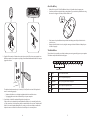 3
3
-
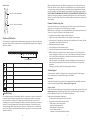 4
4
-
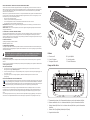 5
5
-
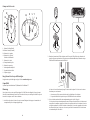 6
6
-
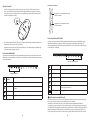 7
7
-
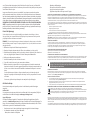 8
8
-
 9
9
-
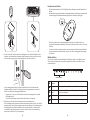 10
10
-
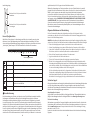 11
11
-
 12
12
-
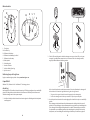 13
13
-
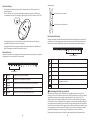 14
14
-
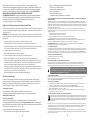 15
15
-
 16
16
-
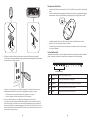 17
17
-
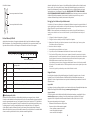 18
18
-
 19
19
-
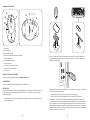 20
20
-
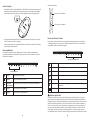 21
21
-
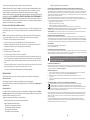 22
22
-
 23
23
-
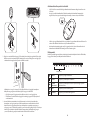 24
24
-
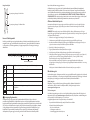 25
25
-
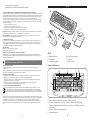 26
26
-
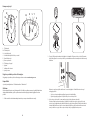 27
27
-
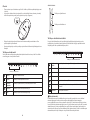 28
28
-
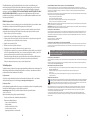 29
29
-
 30
30
-
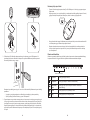 31
31
-
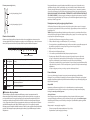 32
32
-
 33
33
-
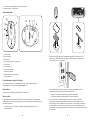 34
34
-
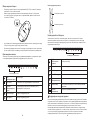 35
35
-
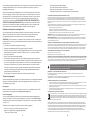 36
36
-
 37
37
-
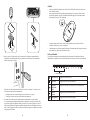 38
38
-
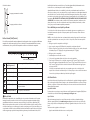 39
39
-
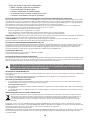 40
40
Kensington Pro Fit Instruções de operação
- Categoria
- Teclados
- Tipo
- Instruções de operação
em outras línguas
- español: Kensington Pro Fit Instrucciones de operación
- français: Kensington Pro Fit Mode d'emploi
- italiano: Kensington Pro Fit Istruzioni per l'uso
- English: Kensington Pro Fit Operating instructions
- русский: Kensington Pro Fit Инструкция по эксплуатации
- Nederlands: Kensington Pro Fit Handleiding
- Deutsch: Kensington Pro Fit Bedienungsanleitung
- čeština: Kensington Pro Fit Operativní instrukce
- polski: Kensington Pro Fit Instrukcja obsługi
Artigos relacionados
-
Kensington Pro Fit Instruções de operação
-
Kensington Pro Fit Manual do usuário
-
Kensington K72370US Instruções de operação
-
Kensington K72354US Guia rápido
-
Kensington Pro Fit Mobile Wireless Mouse Instruções de operação
-
Kensington Pro Fit Instruções de operação
-
Kensington Orbit Trackball Manual do usuário
-
Kensington SlimBlade Manual do usuário
-
Kensington Orbit Wireless Mobile Trackball Manual do usuário
-
Kensington Pro Fit Manual do usuário
Outros documentos
-
Silvercrest MTS2219-SL User Manual And Service Information
-
aqprox! APPKBWS03 Manual do usuário
-
Silvercrest OM1008 User Manual And Service Information
-
Approx APPKBWSVL Guia de usuario
-
Lenovo N5901 Manual do usuário
-
Lenovo N5901 Manual do usuário
-
Perixx PERIBOARD-713 Manual do usuário
-
ACCO Brands K72327U Manual do usuário
-
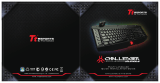 Tt eSPORTS Challenger Ultimate Guia de instalação
Tt eSPORTS Challenger Ultimate Guia de instalação
-
Genius KM-8101 Guia de usuario